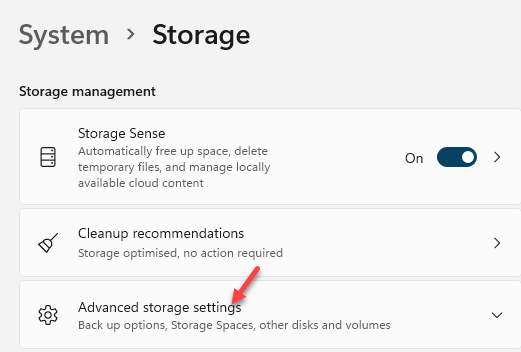Найпростішим рішенням є звільнення місця на жорсткому диску
- Функція відеозапису Snipping Tool є новою частиною Windows 11, яка дозволяє фіксувати рух.
- Користувачі повідомили, що їм не вдалося записати відео за допомогою Snipping Tool, тому ми дослідили способи вирішення цієї проблеми.
- Продовжуйте читати, щоб дізнатися, як відновити функцію запису.
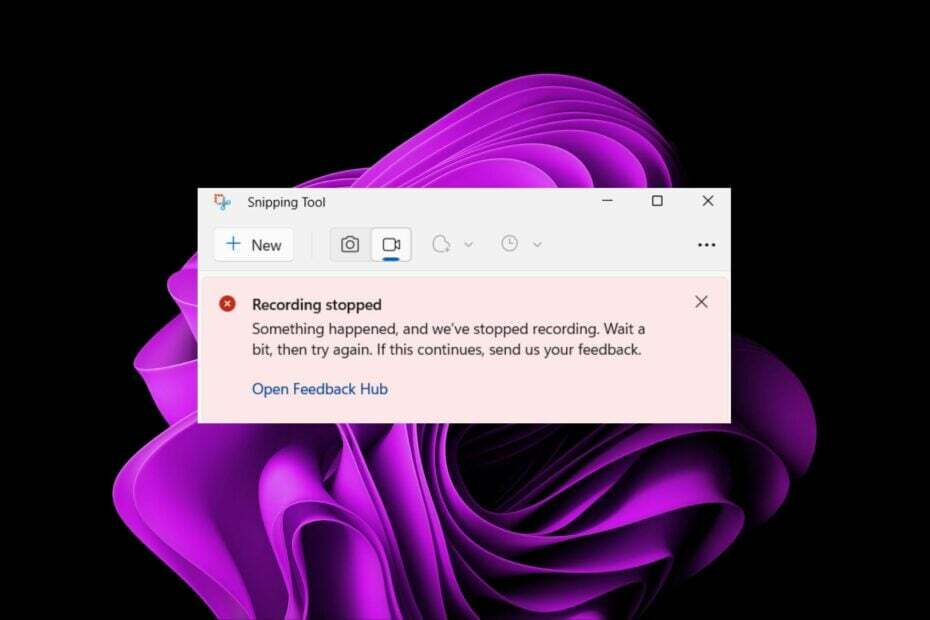
Хоча концепція інструмента Snipping Tool у Windows 11 чудова, одна з його основних функцій, а саме запис відео, справді розчарувала.
Функція запису екрану все ще є відносно новою, тому її можуть серйозно оцінити як несправність. Тим не менш, давайте подивимося на цю проблему і спробуємо знайти її рішення.
Так чому ж Інструмент для запису відео функція не працює?
- Можливо, у вас не встановлено останню версію Windows 11.
- The Інструмент для вирізання може бути зламаний або пошкоджений.
- Програмне забезпечення третьої сторони, як-от ваш антивірус, може блокувати запис вашого екрана.
- ваш на комп’ютері не вистачає оперативної пам’яті або місце на жорсткому диску для зберігання запису екрана.
- Вірус або зловмисне програмне забезпечення на вашому ПК заважає роботі програм.
Перш ніж спробувати дещо складніші рішення, почніть із таких основних обхідних шляхів:
- Закрийте всі зайві фонові програми та процеси.
- Перевірте, чи ваш брандмауер не блокує Snipping Tool від бігу.
- Запустіть очищення диска щоб звільнити місце на диску комп’ютера.
- Перевірте наявність оновлень і, якщо вони є, інсталюйте та перезапустіть систему.
Якщо будь-який із наведених вище способів вирішить проблему, не потрібно виконувати наступні кроки, але якщо не вдасться, спробуйте наступне:
1. Тимчасово вимкніть брандмауер/антивірус
- Вдарити Меню Пуск значок, вид Безпека Windows у рядку пошуку та натисніть ВІДЧИНЕНО.

- Натисніть на Брандмауер і захист мережі, потім виберіть Публічна мережа.

- Знайдіть Брандмауер Microsoft Defender і перемкніть кнопку вимкнення.

Не забудьте ввімкнути брандмауер, оскільки працювати на комп’ютері без захисту – не дуже гарна ідея. Якщо функція працює, коли брандмауер вимкнено, спробуйте пропуск програми через брандмауер.
- Виправлення: помилка файлової системи (-2147163901) у Windows 11
- Панель керування проти програми налаштувань: яку використовувати?
- Виправлення: Wi-Fi перестає працювати під час підключення зовнішнього монітора
2. Перевірте комп’ютер на наявність шкідливих програм
- Натисніть на Меню Пуск значок, пошук Безпека Windows, і натисніть ВІДЧИНЕНО.

- Виберіть Захист від вірусів і загроз.

- Далі натисніть Швидке сканування під Актуальні загрози.

- Якщо ви не знайшли жодних загроз, перейдіть до повної перевірки, натиснувши на Параметри сканування трохи нижче Швидке сканування.

- Натисніть на Повне сканування, потім Сканувати зараз щоб виконати глибоке сканування вашого ПК.

- Дочекайтеся завершення процесу та перезапустіть систему.
Оскільки Захисник Windows може не виявити останні загрози з вашого комп’ютера, ви можете скористатися потужним антивірус, щоб захистити вашу систему від усіх типів цифрових загроз і запобігти їх пошкодженню в майбутнє.
⇒Отримайте ESET Internet Security
- Вдарити вікна і клацніть Налаштування.

- Виберіть програми, потім натисніть на Програми та функції.

- Шукати Інструмент вирізання, клацніть три крапки та виберіть Розширені опції.
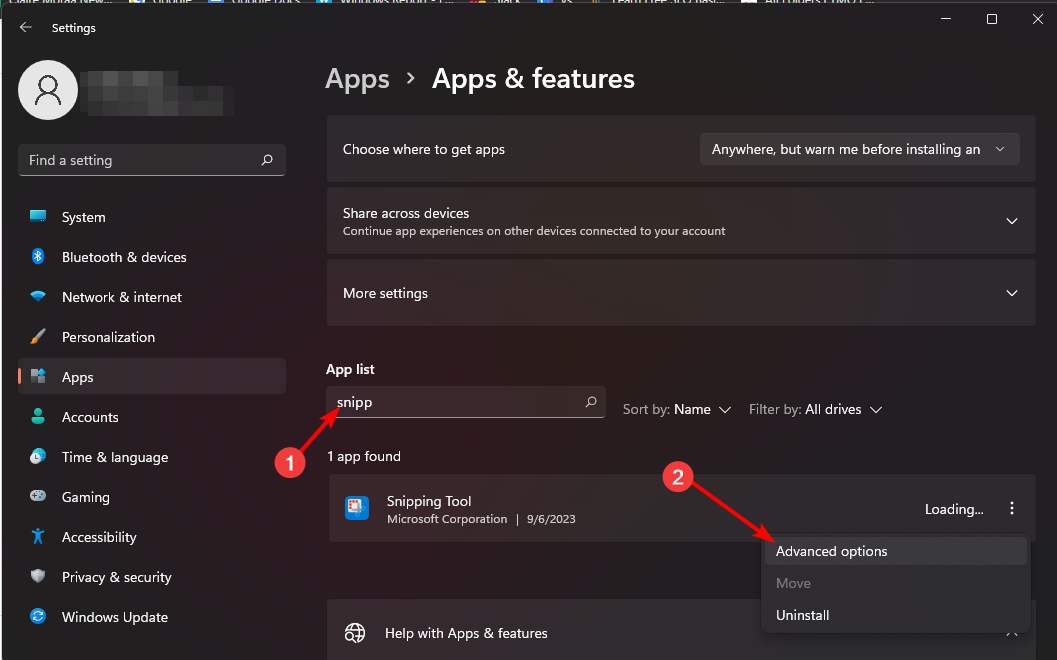
- Прокрутіть вниз і натисніть Ремонт кнопку.
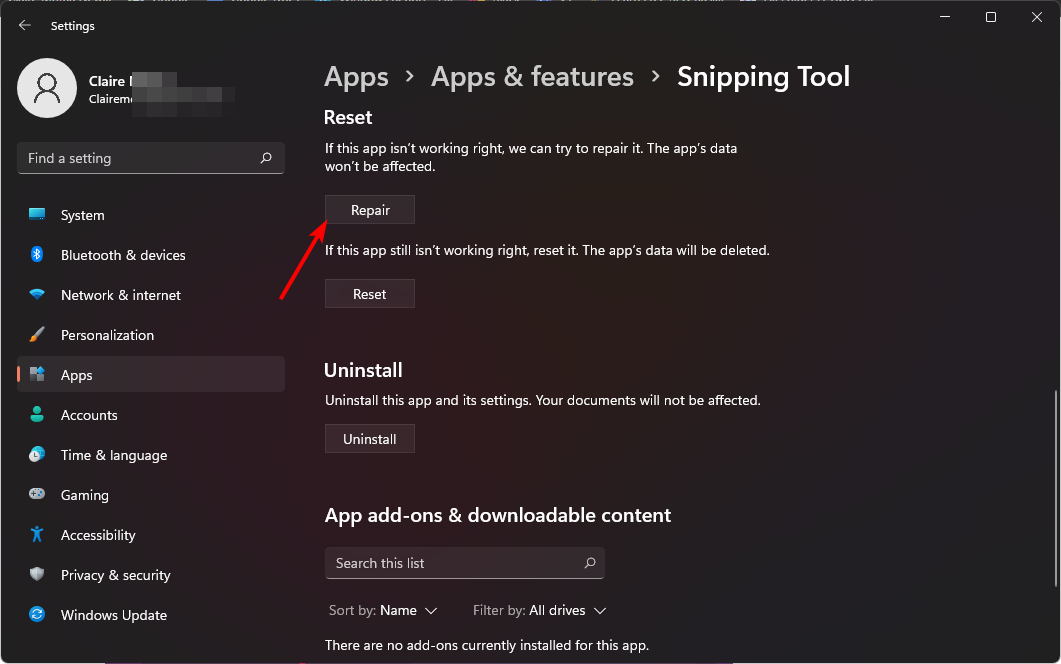
- Спробуйте записати знову, і якщо це не спрацює, поверніться та натисніть Скинути.
Якщо нічого з перерахованого вище не працює, останнім засобом буде перевстановіть Snipping Tool. Не забудьте видалити будь-які залишкові файли програмного забезпечення які могли пошкодити програму, спричинивши її несправність.
- Snagit – Має більший вибір параметрів захоплення та підтримує кілька ОС.
- Screenpresso – Легка програма, яка підтримує інтеграцію зі сторонніми програмами, такими як Google Drive.
- ShareX – Зручний додаток із настроюваними параметрами редагування.
- Greenshot – Це програма з відкритим кодом, що робить її найкращим вибором для розробників.
- PicPick – Цей портативний, легкий, повнофункціональний додаток із широким набором функцій робить його найкращою альтернативою універсального інструменту для вирізання.
На жаль, ви можете спробувати всі описані вище кроки, але ви все одно не зможете записати відео за допомогою інструмента Snipping Tool. І хоча інструмент може бути дуже корисним, функція запису відео є найбільш бажаною.
У таких випадках альтернативи має бути достатньо, тому, якщо вищезазначені варіанти не підійдуть, у нас є широкий список інші альтернативи Snipping Tool.
Сподіваюся, ця стаття запропонує рішення для тих, хто має проблеми з функцією відео. Якщо у вас є будь-які рішення, які, на вашу думку, варті згадки, будь ласка, залиште їх у полі нижче.